وفر المال الذي تنفقه على إصلاحات الأجهزة من خلال فحص الضمان
تعتبر أجهزة الكمبيوتر والأجهزة الآن بشكل عام أكثر موثوقية مما كانت عليه في السنوات الماضية. إذا حدث خطأ ما في أحد هذه الأجهزة ، فيمكن أن يساعد الضمان في استكشاف الأخطاء وإصلاحها. لا يمكن للضمان توفير المال فحسب ، بل يمكنه أيضًا توفير الكثير من الإحباط والصداع. هل تعرف ما إذا كان هاتفك أو جهاز الكمبيوتر الخاص بك لا يزال تحت الضمان؟ يمكننا المساعدة في ذلك ، ونوضح لك كيفية إجراء فحص الضمان على مجموعة متنوعة من الأجهزة.

لماذا فحص الضمان مفيد؟
للأفضل أو للأسوأ ، يمكن أن تفشل أجهزتنا المفضلة من وقت لآخر. لهذا السبب تعتبر الضمانات ذات قيمة كبيرة – يمكنها مساعدتك في إصلاح جهازك دون أي تكلفة إضافية عليك. إن معرفة أنه لا يزال لديك ضمان عندما يواجه جهازك مشكلة هي الخطوة الأولى في معرفة كيفية حل الموقف ، لأن تكاليف الإصلاح يمكن أن تصل إلى مبالغ فلكية.
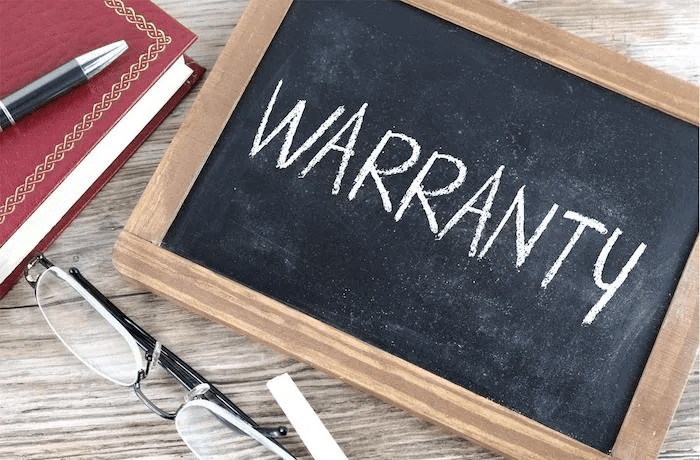
هل تعتقد أن جهاز الكمبيوتر أو الجهاز اللوحي أو الهاتف الذكي الخاص بك لا يزال تحت الضمان؟ ثم انطلق وانتقل مباشرة إلى القسم التالي. هل أنت خارج الضمان الخاص بك؟ ثم قد تضطر إلى إلقاء نظرة على خيارات الإصلاح من جهة خارجية أو حتى شراء جهاز جديد.
كيفية التحقق من حالة الضمان الخاص بك
أولاً ، قبل أن تبدأ في التفكير في توفير المال مقابل الضمان ، عليك التأكد من أن جهازك لا يزال مغطى. لحسن الحظ ، فإنه من السهل نسبيًا ويستغرق أقل من خمس دقائق للتحقق من حالة الضمان حتى تعرف ما هي خياراتك مع الجهاز المعطل.
ضمان الكمبيوتر
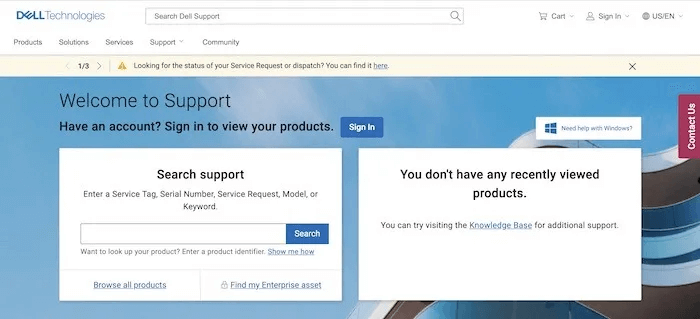
للتحقق من صلاحية ضمان جهاز الكمبيوتر الخاص بك ، ستحتاج إلى الرقم التسلسلي ، والذي يمكن العثور عليه في الوحدة نفسها في بعض الحالات أو ضمن إعدادات macOS أو Windows 10/11. قم بتوصيل الرقم التسلسلي بمدقق ضمان الشركة المصنعة لمعرفة ما إذا كان جهاز الكمبيوتر الخاص بك لا يزال مغطى:
للعثور على الرقم التسلسلي على جهاز Mac
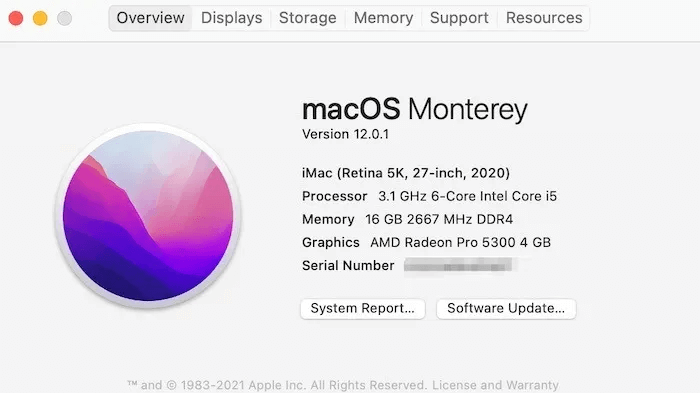
انتقل إلى قائمة Apple في الزاوية العلوية اليسرى وانقر على الخيار الأول: “About This Mac”. سيكون الرقم التسلسلي متاحًا على الفور على الشاشة المنبثقة ومتاحًا أيضًا في الصندوق الذي جاء فيه.
ابحث عن الرقم التسلسلي في Windows
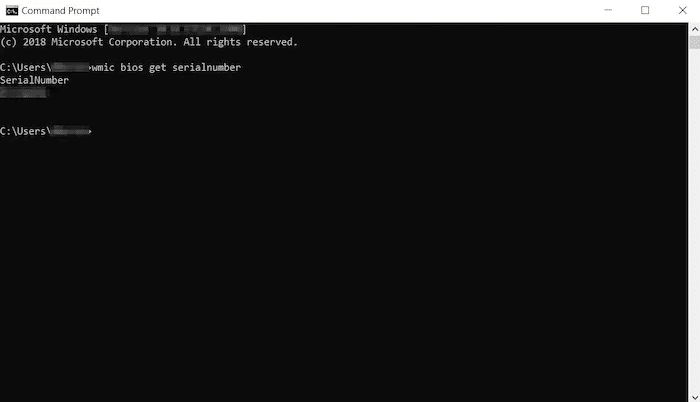
- انقر بزر الماوس الأيمن فوق الزر “ابدأ” وانقر فوق “موجه الأوامر (المسؤول)”.
- اكتب wmic bios احصل على الرقم التسلسلي ، ثم اضغط على Enter لتنفيذ الأمر.
- يجب أن يتم عرض الرقم التسلسلي الخاص بك الآن.
بدلاً من ذلك ، يمكنك البحث عن الرقم التسلسلي في مكان ما على الكمبيوتر نفسه ، أو في المربع ، أو إيصال بالبريد الإلكتروني إذا اشتريت عبر الإنترنت ، أو المستندات المرفقة مع الجهاز.
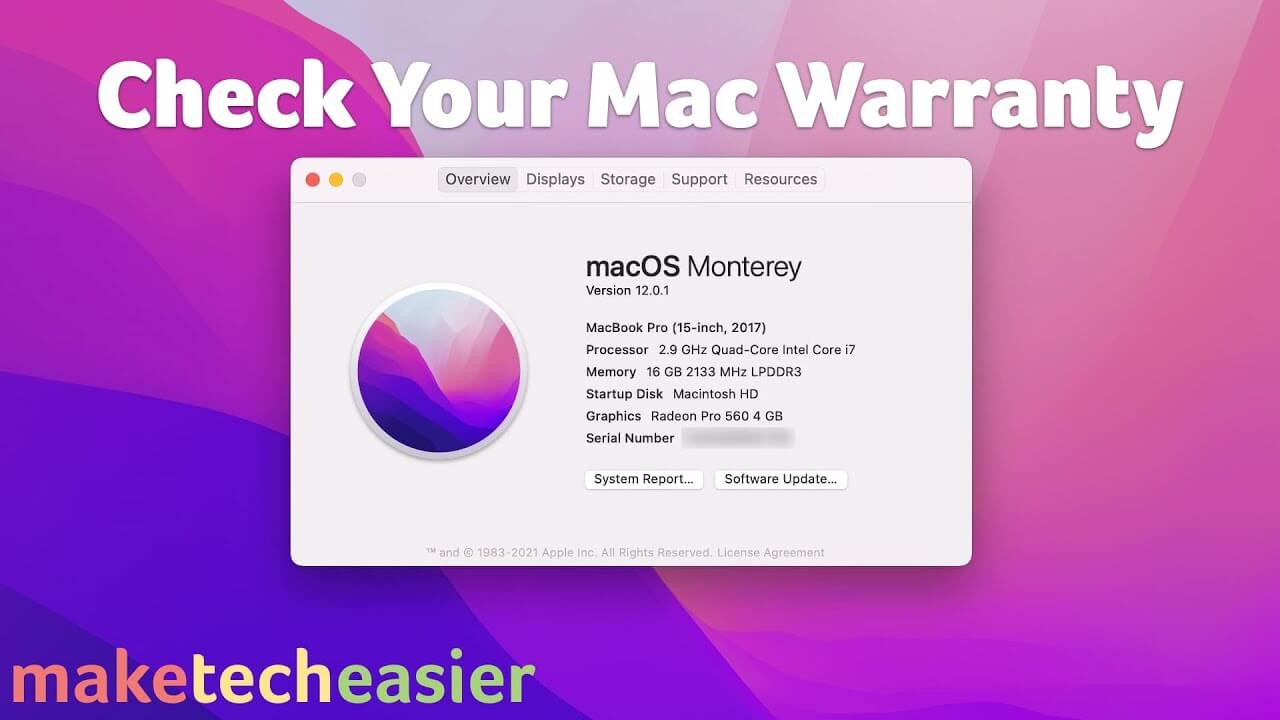
ضمانات الأجهزة اللوحية والهواتف
يمكن التحقق من الضمان الخاص بهاتفك أو جهازك اللوحي بسهولة على مواقع الشركة المصنعة. على عكس أجهزة الكمبيوتر ، وهي عملية موحدة إلى حد ما ، ستختلف الهواتف الذكية والأجهزة اللوحية باختلاف الشركة المصنعة.
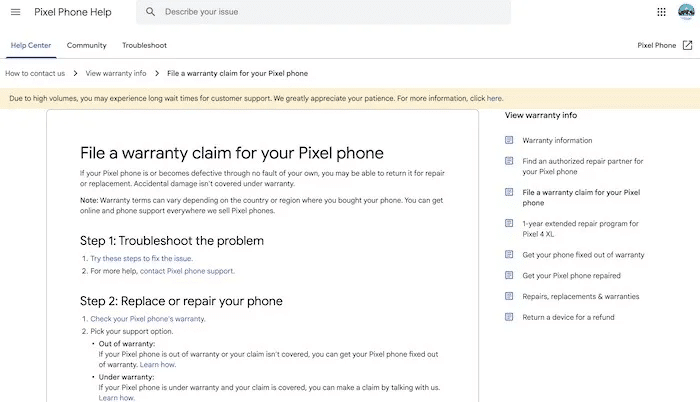
تقوم Apple بكل شيء عبر الإنترنت ، بينما ستطلب منك Amazon الاتصال بخدمة العملاء. ستطلب منك Google الاتصال أيضًا ، بينما تريد منك Samsung إعداد حساب وتسجيل منتجك ثم التحقق من حالة الضمان. في كل حالة ، سترغب في معرفة تاريخ الشراء والرقم التسلسلي وطراز المنتج (iPad و Pixel 5 و Samsung Galaxy S21 وما إلى ذلك).
تحديد موقع الأرقام التسلسلية لـ iPhone و iPad
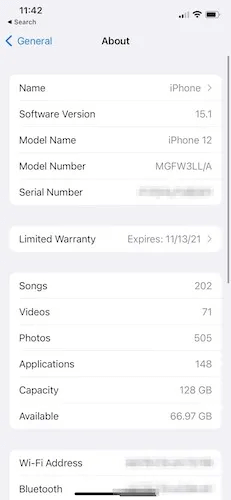
- على كل من iPhone و iPad ، انتقل إلى “الإعدادات -> عام” وانقر على “حول”.
- يجب أن يكون الرقم التسلسلي أعلى الشاشة.
البحث عن الأرقام التسلسلية على الهواتف الذكية والأجهزة اللوحية التي تعمل بنظام Android
- بشكل عام ، على جهاز Android ، توجه إلى “Settings -> System”.
- توجه إلى “حول الهاتف -> الحالة (المعلومات)” وابحث عن “الرقم التسلسلي للجهاز” أسفل الشاشة.
الحصول على الرقم التسلسلي على أجهزة Amazon Fire اللوحية
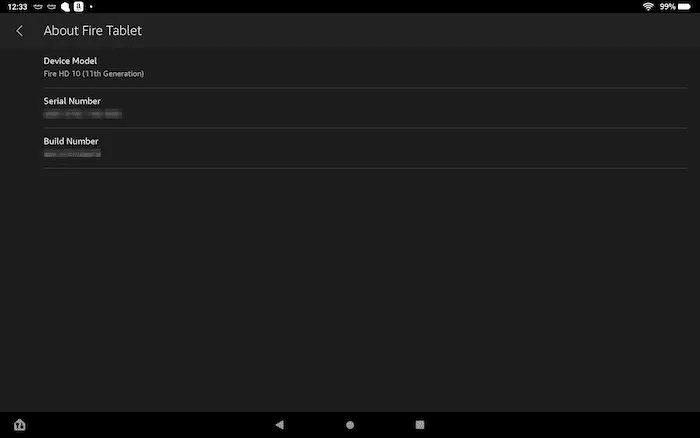
- توجه إلى “الإعدادات -> خيارات الجهاز -> حول Fire Tablet.”
- ابحث عن “الرقم التسلسلي” وانسخ الرقم لأسفل.
كيف تقدم مطالبة الضمان؟
بعد البحث عن حالة الضمان الخاص بك في المواقع أعلاه ، ستكون خطوتك التالية هي التأكد مما تحتاجه لتقديم مطالبة ضمان فعلية. بدلاً من الحاجة الملموسة في جميع المجالات ، قد يطلب كل مصنع شيئًا مختلفًا. أحد التوقعات الشائعة هو إثبات الشراء. قد يأتي ذلك في شكل إيصال ورقي أو بريد إلكتروني.
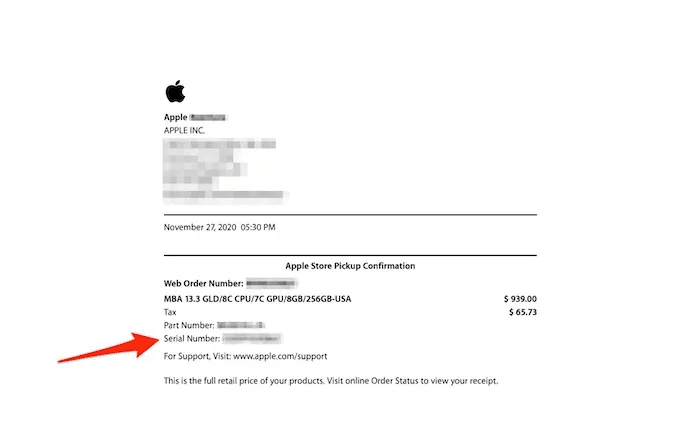
إذا اشتريت مباشرة من الشركة المصنعة ، فمن المحتمل أن يبحثوا عن سجل معاملاتك والعثور على الرقم التسلسلي لك. بالنسبة للعناصر باهظة الثمن ، مثل الأجهزة اللوحية والهواتف وأجهزة الكمبيوتر ، يمكن أن يكون الاحتفاظ بإيصال وعمل نسخة منه مفيدًا حقًا إذا احتجت في أي وقت إلى الخضوع لعملية الضمان.
مثال على عملية الضمان؟
عملية المطالبة بضمان Lenovo
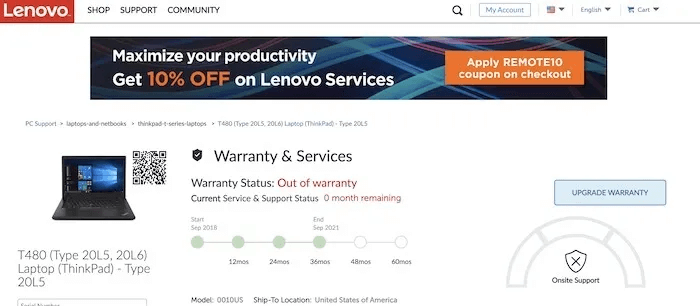
في حالة Lenovo ، ستبدأ بالرقم التسلسلي الخاص بك وصفحة التحقق من الضمان. أحيانًا يكون تحديد موقع الرقم التسلسلي أمرًا بسيطًا ، حيث إنه متاح على ملصق على ظهر أي سطح مكتب أو جهاز متعدد الإمكانات. بالنسبة لأجهزة الكمبيوتر المحمولة ، غالبًا ما يكون الرقم التسلسلي موجودًا أسفل البطارية أو يمكن العثور عليه باستخدام موجه أوامر wmic bios get serialnumber.
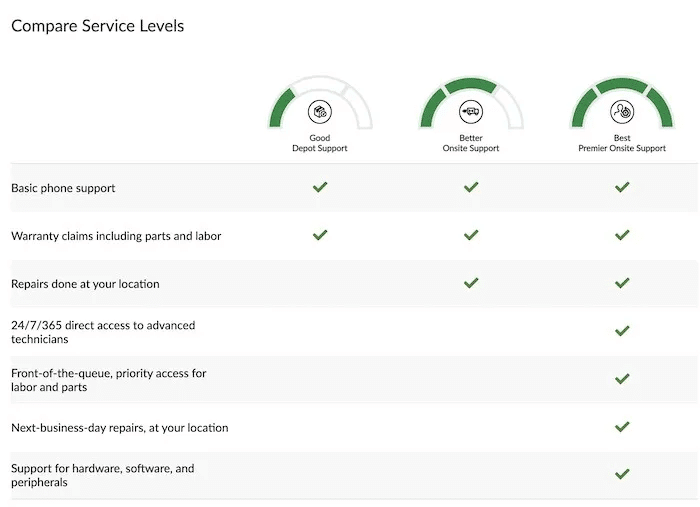
عند إدخال الرقم التسلسلي الخاص بك ، ستعرض صفحة Lenovo على الفور حالة الضمان ومستوى الدعم المتاح. في حين أن كل شركة مصنعة للأجهزة ستكون مختلفة ، ستعرض لك Lenovo رسمًا بيانيًا خطيًا يشير إلى وقت بدء الضمان وانتهائه. بالإضافة إلى ذلك ، سترى قسمًا لمستويات الخدمة المختلفة التي توفرها Lenovo للدعم الجيد والأفضل والأفضل عبر الإنترنت اعتمادًا على الضمان أو حالة الضمان الممتد.
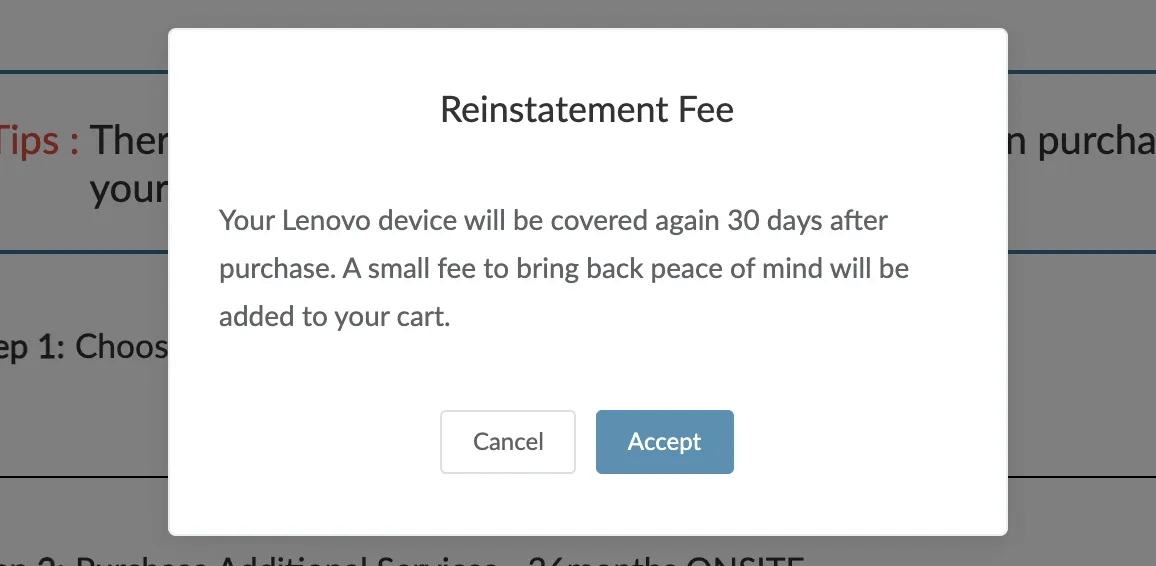
بشكل منفصل ، لديك خيار لترقية الضمان الخاص بك. في حين أننا لم نكمل العملية ، تشير Lenovo إلى أنه مقابل “رسوم رمزية” ، فإنها ستعيد الضمان. الشرط هو إجراء عملية الشراء هذه قبل انتهاء صلاحية الضمان الأساسي أو الأولي. تختلف تكلفة الترقية ، ولكن ضع في اعتبارك أنه كلما زاد الضمان ، زادت التغطية ، حيث قد تشمل الحماية من التلف العرضي ضد الانسكابات والقطرات.
تحقق من ضمان إصلاح الأجهزة في Amazon
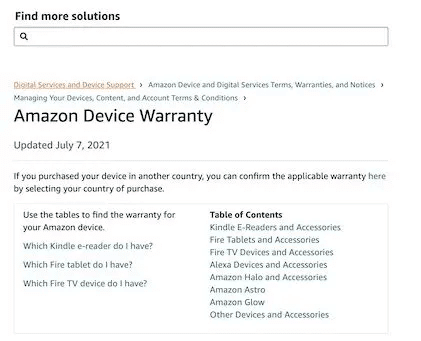
في حين أن Lenovo لديها موقع ضمان مفصل مليء بالمعلومات ، فإن Amazon هو عكس ذلك تمامًا. الخطوة الحقيقية الوحيدة التي يمكنك اتخاذها هي الوصول إلى صفحة تفاصيل ضمان Amazon قبل الاتصال بخدمة العملاء. بخلاف إخبارك بالضمان الساري لجهازك ، فإن المعلومات الوحيدة التي توفرها Amazon هي نصيحة للاتصال بخط خدمة العملاء الخاص بها لاستكشاف أو استبدال الجهاز تحت الضمان. ينطبق هذا على جميع أجهزة Amazon ، بما في ذلك جميع أجهزة Fire Tablet ، وأجهزة Kindle eReaders ، وأجهزة Fire TV ، وما إلى ذلك.
كيف يعمل ضمان Apple (AppleCare)؟
كما قد يتوقع المرء ، فإن Apple تفعل الأشياء بشكل مختلف قليلاً فيما يتعلق بالضمانات ، حتى لو كان الإطار الزمني قياسيًا إلى حد ما. يُعرف الضمان الأساسي المقدم مع كل عملية شراء لأجهزة Apple باسم AppleCare. مع AppleCare ، توفر Apple ضمانًا محدودًا لمدة عام واحد وما يصل إلى 90 يومًا من الدعم الفني التكميلي (عبر الهاتف). تبدأ جميع أعمال الضمان مع Apple من خلال موقع التحقق من الضمان الخاص بها. بمجرد إدخال الرقم التسلسلي الخاص بك ، ستعرض لك Apple ثلاثة خيارات منفصلة.
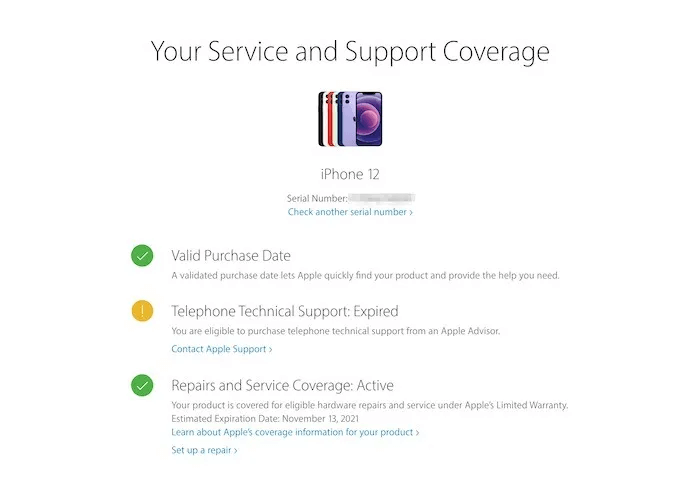
- تاريخ شراء صالح: يتيح لك هذا الخيار معرفة ما إذا كان بإمكان Apple التحقق من وقت شراء منتجك.
- الدعم الفني عبر الهاتف: يتم تغطيته من خلال الإطار الزمني 90 يومًا من تاريخ الشراء الأولي.
- الإصلاحات وتغطية الخدمة: تعرف هنا على ما إذا كان جهاز Apple الخاص بك لا يزال مشمولاً بالضمان المحدود لمدة عام واحد.
إذا كان منتجك لا يزال مغطى من قبل AppleCare ، فستخبرك Apple بما لا يزال مغطى وتعطيك رابطًا مباشرًا لإعداد الإصلاح. إذا كنت مغطى ، فسيتم تزويدك بثلاثة إلى أربعة خيارات مختلفة:
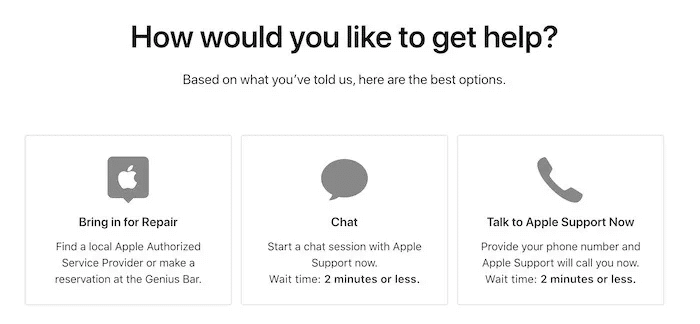
- الإرسال للإصلاح: ستزودك Apple ببطاقة شحن مدفوعة مسبقًا ، ويمكنك إرسالها إلى مركز الإصلاح الخاص بها. هذا الخيار يعتمد على المنتج نفسه. على سبيل المثال ، لا تظهر خيارات iMac ، الموضحة أعلاه ، في خيار “Send in for Repair” نظرًا لحجمها وتكاليف الشحن.
- إحضار للإصلاح: سيتم ذلك في أي متجر مملوك لشركة Apple أو مقدم خدمة معتمد.
- الدردشة: تمامًا كما يبدو: يمكنك التحدث إلى مندوب الدعم لتحري الخلل وإصلاحه.
- تحدث إلى دعم Apple الآن: مثل الدردشة: اتصل لاستكشاف الأخطاء وإصلاحها عبر الهاتف.
باستخدام أي من هذه الخيارات ، يمكنك الاستفادة من عملية ضمان Apple. تتمثل إحدى أكبر الفوائد في القدرة على الذهاب إلى بائع تجزئة معتمد أو متجر Apple وتلقي المساعدة على الفور. هذه مكافأة كبيرة على المنافسين ، حيث ستحتاج دائمًا تقريبًا إلى إرسال جهاز للإصلاح.
ماذا عن AppleCare +؟
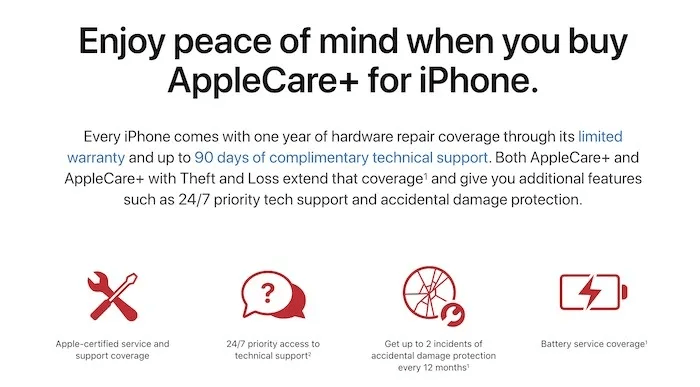
إذا كنت تريد أن تأخذ ضمان Apple خطوة أخرى إلى الأمام ، فاختر AppleCare +. لا يعمل برنامج الضمان الممتد هذا على إطالة مدة الضمان فحسب ، بل يقلل أيضًا بشكل كبير من تكاليف الاستبدال للإصلاحات غير المشمولة بالضمان مثل الشاشات المكسورة أو المتشققة. يمكن أن تختلف مدة التغطية ، حيث يمكنك شراء عامين مبدئيًا بالأسعار حسب الجهاز.
- يمكن أن يتراوح الضمان الممتد لـ AppleCare + على iPhone الأحدث بين 129 دولارًا و 199 دولارًا ، اعتمادًا على طرازك.
- مع جهاز Mac ، يتراوح السعر بين 99 دولارًا و 299 دولارًا ، وتتفاوت التكاليف بين أجهزة الكمبيوتر المحمولة و iMac.
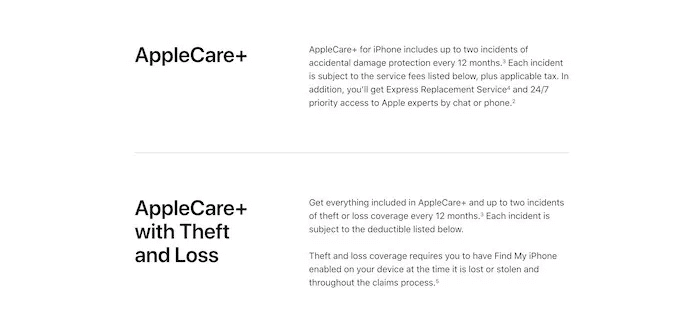
بغض النظر عن التكاليف الأولية ، هناك جانبان من جوانب AppleCare + يجب مراعاتهما. الأول هو أنه يغطي جهازك ضد أي شيء يمكن اعتباره عطلًا في الأجهزة غير ناتج عن التلف أو سوء الاستخدام وما إلى ذلك. الاستبدال في ظل هذه الظروف مجاني.
يتطلب التلف العرضي ، مثل الشاشة المكسورة أو المفصلة المكسورة ، تكلفة إضافية لاستبدالها ولكنها أقل بكثير من تكلفة الاستبدال بدون AppleCare +. ستكلف + AppleCare استبدال شاشة متشققة على جهاز iPhone 29 دولارًا فقط بينما يمكن أن تصل تكلفة الاستبدال غير التابع لـ AppleCare + إلى 279 دولارًا.
أسئلة مكررة
س 1. ما الذي يغطيه الضمان عادة؟
الجواب. النسبة للجزء الأكبر ، تغطي الضمانات العامة العيوب الميكانيكية أو الكهربائية الخارجة عن إرادتك. هذا يعني أن الشاشة تتوقف عن العمل أو أن البطارية تتوقف عن الشحن. قد يعني أيضًا أن لوحة المفاتيح تتوقف عن تسجيل ضغطات المفاتيح. سيتم تغطية أي شيء لا يتعلق بأضرار جسدية ، مثل السقوط أو الصدمات ، خلال فترة الضمان الأولية.
س 2. ما هي مدة الضمان لك؟
الجواب. بالنسبة للجزء الأكبر ، تكون جميع الضمانات القياسية افتراضيًا لمدة عام واحد من تاريخ الشراء / التنشيط. ومع ذلك ، تقدم كل شركة أجهزة كمبيوتر وأجهزة تقريبًا ضمانًا ممتدًا عبر مجموعة منتجاتها. تقدم Lenovo و Dell هذا لأجهزة الكمبيوتر الخاصة بهم كما تفعل Apple في مجموعة منتجاتها بالكامل. وبالمثل ، تبيع Amazon ضمانًا ممتدًا لمجموعة أجهزة Fire Fire الخاصة بها.
س 3. ماذا يحدث إذا كنت قد تجاوزت فترة انتهاء الضمان بقليل؟
الجواب. هذا في الواقع سيناريو أكثر شيوعًا مما قد تعتقد. ليس من المستحيل على الشركة تقديم قدر ضئيل من التساهل في فترة الضمان ، لكن معظم الشركات تلتزم بالجدول الزمني لمدة عام واحد ولا تتزحزح. تعد Apple و Amazon تقليديًا من بين أفضل الشركات في تقديم قدر ضئيل من المرونة في الضمان ، ولكن هذا على أساس كل حالة على حدة.
س 4. كم هي الإصلاحات خارج الضمان؟
الجواب. هذا سؤال صعب بدون إجابة سهلة. تختلف تكاليف الضمان حسب الشركة والموقف. هل المفصلة مكسورة في الكمبيوتر المحمول الخاص بك؟ من المحتمل أن يكون هذا أغلى من استبدال البطارية. كل ذلك يعتمد بشكل كبير على الخطأ الذي حدث وكيف سارت الأمور بشكل خاطئ.
س 5. هل هناك خيارات ضمان خارجية متاحة؟
الجواب. نعم! تتوفر خيارات الطرف الثالث ، وبعضها ، مثل Squaretrade، يحظى بتقدير كبير كبدائل قوية لضمانات الشركة المصنعة. وبالمثل ، فإن Best Buy و Target وغيرهما من بائعي التجزئة في المتاجر وعبر الإنترنت يقدمون أيضًا برامج الضمان الداخلية الخاصة بهم لتوفير تغطية إضافية.
